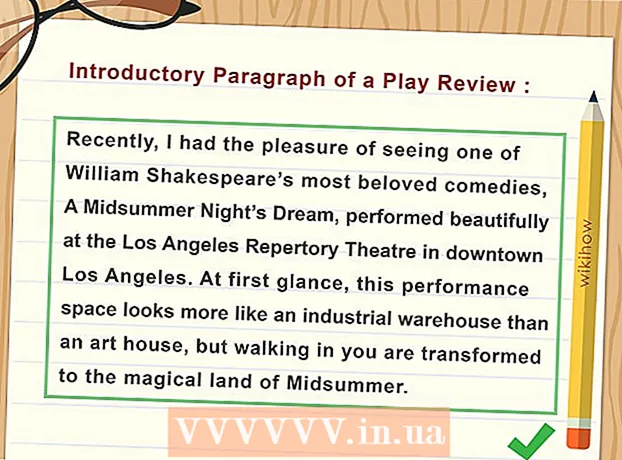Autore:
Marcus Baldwin
Data Della Creazione:
21 Giugno 2021
Data Di Aggiornamento:
1 Luglio 2024

Contenuto
Questo articolo ti mostrerà come reinstallare il sistema operativo su un computer con Windows e Mac OS X. Questa operazione viene eseguita quando il sistema è danneggiato o infetto. Prima di reinstallare il sistema, eseguire il backup dei dati e copiarli su un disco rigido esterno.
Passi
Metodo 1 di 2: su Windows
 1 Apri il menu di avvio
1 Apri il menu di avvio  . Fare clic sul logo di Windows nell'angolo in basso a sinistra dello schermo.
. Fare clic sul logo di Windows nell'angolo in basso a sinistra dello schermo.  2 Fare clic su "Opzioni"
2 Fare clic su "Opzioni"  . Fare clic sull'icona a forma di ingranaggio nell'angolo in basso a sinistra del menu Start.
. Fare clic sull'icona a forma di ingranaggio nell'angolo in basso a sinistra del menu Start.  3 Fare clic su Aggiorna e sicurezza
3 Fare clic su Aggiorna e sicurezza  . Questa icona si trova nella parte inferiore della finestra delle opzioni.
. Questa icona si trova nella parte inferiore della finestra delle opzioni.  4 Vai alla scheda Recupero. È sul lato sinistro della finestra.
4 Vai alla scheda Recupero. È sul lato sinistro della finestra.  5 Clicca su Iniziare. Troverai questa opzione nella sezione Ripristina questo PC nella parte superiore della pagina.
5 Clicca su Iniziare. Troverai questa opzione nella sezione Ripristina questo PC nella parte superiore della pagina.  6 Clicca su cancella tuttoquando richiesto. È vicino alla parte superiore della finestra pop-up.
6 Clicca su cancella tuttoquando richiesto. È vicino alla parte superiore della finestra pop-up.  7 Clicca su Elimina i file e pulisci il disco. Tutte le informazioni sul disco rigido verranno eliminate e su di esso verrà installato Windows 10.
7 Clicca su Elimina i file e pulisci il disco. Tutte le informazioni sul disco rigido verranno eliminate e su di esso verrà installato Windows 10. - Potresti ricevere un avviso sullo schermo che non puoi tornare a una versione precedente di Windows. In questo caso, fare clic su Avanti.
 8 Clicca su Torna allo stato originale quando richiesto. Verrà avviata la reinstallazione del sistema.
8 Clicca su Torna allo stato originale quando richiesto. Verrà avviata la reinstallazione del sistema.  9 Attendi il completamento del processo di reinstallazione di Windows. Questo processo può richiedere diverse ore, quindi collega il computer a una fonte di alimentazione affidabile.
9 Attendi il completamento del processo di reinstallazione di Windows. Questo processo può richiedere diverse ore, quindi collega il computer a una fonte di alimentazione affidabile.  10 Clicca su Procederequando richiesto. Questa opzione apparirà nella parte superiore della pagina. Si aprirà la pagina delle impostazioni.
10 Clicca su Procederequando richiesto. Questa opzione apparirà nella parte superiore della pagina. Si aprirà la pagina delle impostazioni.  11 Seguire le istruzioni sullo schermo. Seleziona una lingua, connettiti a una rete wireless e imposta altre opzioni per completare la reinstallazione di Windows 10.
11 Seguire le istruzioni sullo schermo. Seleziona una lingua, connettiti a una rete wireless e imposta altre opzioni per completare la reinstallazione di Windows 10.
Metodo 2 di 2: su Mac OS X
 1 Apri il menu Apple
1 Apri il menu Apple  . Fare clic sul logo Apple nell'angolo in alto a sinistra dello schermo. Si aprirà un menu.
. Fare clic sul logo Apple nell'angolo in alto a sinistra dello schermo. Si aprirà un menu.  2 Clicca su Riavviare. È vicino alla parte inferiore del menu.
2 Clicca su Riavviare. È vicino alla parte inferiore del menu.  3 Clicca su Riavviarequando richiesto. Il computer andrà a riavviarsi.
3 Clicca su Riavviarequando richiesto. Il computer andrà a riavviarsi.  4 Avvia il computer in modalità di ripristino. Dopo aver premuto il pulsante "Riavvia", tieni premuti i tasti Comando+R finché non si apre la finestra Utilità.
4 Avvia il computer in modalità di ripristino. Dopo aver premuto il pulsante "Riavvia", tieni premuti i tasti Comando+R finché non si apre la finestra Utilità.  5 Si prega di selezionare Utilità del disco. È un'icona grigia del disco rigido.
5 Si prega di selezionare Utilità del disco. È un'icona grigia del disco rigido.  6 Clicca su Procedere. Si trova nell'angolo inferiore destro della finestra.
6 Clicca su Procedere. Si trova nell'angolo inferiore destro della finestra.  7 Seleziona il tuo disco rigido. Sul lato sinistro della finestra, fai clic sul disco rigido in cui è installato il sistema operativo Mac OS X.
7 Seleziona il tuo disco rigido. Sul lato sinistro della finestra, fai clic sul disco rigido in cui è installato il sistema operativo Mac OS X.  8 Clicca su Cancellare. È una scheda nella parte superiore della finestra. Si aprirà una finestra pop-up.
8 Clicca su Cancellare. È una scheda nella parte superiore della finestra. Si aprirà una finestra pop-up.  9 Apri il menu Formato. Lo troverai sul lato destro della pagina.
9 Apri il menu Formato. Lo troverai sul lato destro della pagina.  10 Clicca su Mac OS esteso. Questa opzione è nel menu.
10 Clicca su Mac OS esteso. Questa opzione è nel menu.  11 Clicca su Cancellare. Si trova nell'angolo inferiore destro della finestra.
11 Clicca su Cancellare. Si trova nell'angolo inferiore destro della finestra.  12 Attendi che le informazioni sul disco rigido vengano eliminate. Questo richiederà del tempo, quindi collega il tuo computer a una fonte di alimentazione affidabile.
12 Attendi che le informazioni sul disco rigido vengano eliminate. Questo richiederà del tempo, quindi collega il tuo computer a una fonte di alimentazione affidabile.  13 Clicca su Prontoquando richiesto.
13 Clicca su Prontoquando richiesto. 14 Clicca su Utilità del disco. Questo menu si trova nella parte superiore sinistra dello schermo.
14 Clicca su Utilità del disco. Questo menu si trova nella parte superiore sinistra dello schermo.  15 Clicca su Esci. Si trova nella parte inferiore del menu Utility Disco. Verrai riportato alla finestra principale della modalità di ripristino.
15 Clicca su Esci. Si trova nella parte inferiore del menu Utility Disco. Verrai riportato alla finestra principale della modalità di ripristino.  16 Si prega di selezionare Reinstalla macOSe poi premere Procedere. Inizia l'installazione di macOS Sierra sul tuo disco rigido.
16 Si prega di selezionare Reinstalla macOSe poi premere Procedere. Inizia l'installazione di macOS Sierra sul tuo disco rigido. - 17 Seguire le istruzioni sullo schermo. Una volta installato macOS Sierra, configura il tuo sistema (ad esempio, scegli una lingua e connettiti a una rete wireless).
Consigli
- Ripristina file e programmi dal backup dei dati, ma prima di farlo, assicurati che non ci siano programmi corrotti/malware nel backup.
Avvertenze
- Una volta installato il sistema, è necessario reinstallare i programmi necessari.